word文字溢出边界的解决方法:1、在空白处点击鼠标右键点击“表格属性”选项;2、在“表格属性”界面取消掉表格中尺寸的指定高度的勾选;3、点击确定即可解决Word中文字超出页面右边界的问题。

本教程操作环境:Windows10系统、word 2008版本、dell g3电脑。
Word中的功能十分的齐全,可以满足我们对于文档编辑的各种需求。在使用Word编辑文字文档的过程中,有的小伙伴可能会遇到某些段落文字超出文章页面的情况,这时我们该如何解决该问题呢。其实很简单,在Word中出现这种问题可能是该段落的段落缩进设置错误,我们可以打开布局工具,然后在子工具栏中检查该段落的左右缩进,将他们改为“0”即可,也可以在视图的子工具栏中勾选标尺选项,然后拖动标尺到合适位置。
word文字溢出边界的解决方法
1、首先我们在空白处点击鼠标右键找到表格属性。
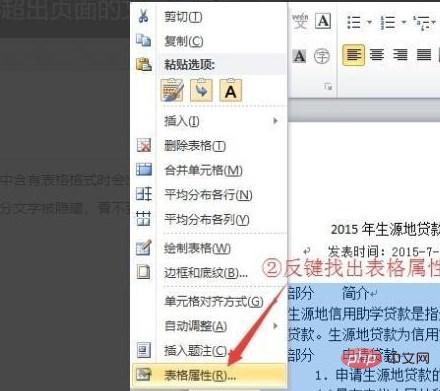
2、取消掉表格属性下表格中尺寸的指定高度的勾选。
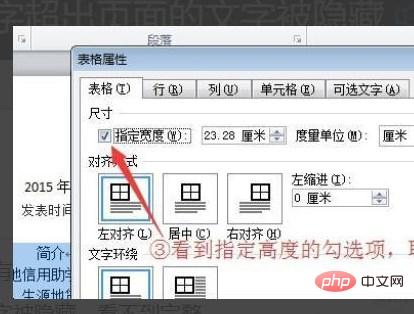
3、最后点击确定即可解决Word中文字超出页面右边界的问题。
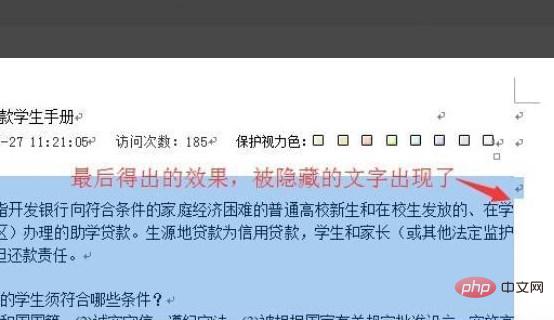
快捷按键功能:
1、快速新建文档:Ctrl+N,前提已经打开文档才能新建。
2、保存文档:Ctrl+S
3、字体放大缩小:Ctrl+,放大字体;Ctrl+,缩小字体。首先要选中文本,再用快捷键操作。
4、对齐文本:居中对齐:Ctrl+E,左对齐:Ctrl+L,右对齐:Ctrl+R。首先要选中文本,再用快捷键操作。
5、快速清除格式:Ctrl+Shift+N,当复制粘贴一些带格式的内容时,选择文本然后按快捷键可快速清除简单格式。
6、快速设置行距:单倍行距:Ctrl+1,2倍行距:Ctrl+2。如此类推。
以上是word文字溢出边界怎么办的详细内容。更多信息请关注PHP中文网其他相关文章!

热AI工具

Undresser.AI Undress
人工智能驱动的应用程序,用于创建逼真的裸体照片

AI Clothes Remover
用于从照片中去除衣服的在线人工智能工具。

Undress AI Tool
免费脱衣服图片

Clothoff.io
AI脱衣机

AI Hentai Generator
免费生成ai无尽的。

热门文章

热工具

SublimeText3 Linux新版
SublimeText3 Linux最新版

DVWA
Damn Vulnerable Web App (DVWA) 是一个PHP/MySQL的Web应用程序,非常容易受到攻击。它的主要目标是成为安全专业人员在合法环境中测试自己的技能和工具的辅助工具,帮助Web开发人员更好地理解保护Web应用程序的过程,并帮助教师/学生在课堂环境中教授/学习Web应用程序安全。DVWA的目标是通过简单直接的界面练习一些最常见的Web漏洞,难度各不相同。请注意,该软件中

ZendStudio 13.5.1 Mac
功能强大的PHP集成开发环境

SecLists
SecLists是最终安全测试人员的伙伴。它是一个包含各种类型列表的集合,这些列表在安全评估过程中经常使用,都在一个地方。SecLists通过方便地提供安全测试人员可能需要的所有列表,帮助提高安全测试的效率和生产力。列表类型包括用户名、密码、URL、模糊测试有效载荷、敏感数据模式、Web shell等等。测试人员只需将此存储库拉到新的测试机上,他就可以访问到所需的每种类型的列表。

SublimeText3汉化版
中文版,非常好用




